使用无限大画布

概念画板无限大画布为我们提供了巨大的空间,让我们可以畅游在构思之海中,还可以做笔记、绘制人物性格或分享设计选项。有时候对我们来说,拥有无限大的画布是我们恰恰所需的。在其他时候,我们需要边界来定义一个清晰、实时的绘图参考,但是仍需要绘图的空间。
我们设计的概念画板无限大画布为你的项目赋予了无限灵活度。你可以在绘制之前、期间或之后以任何方式配置工作空间。我们想分享一些使用画布的技巧给大家,这样你们就能够很好地绘制自己的伟大创意。
无限大画布
当首次进入一幅画作时,你会看到类似这样的一个工作空间。
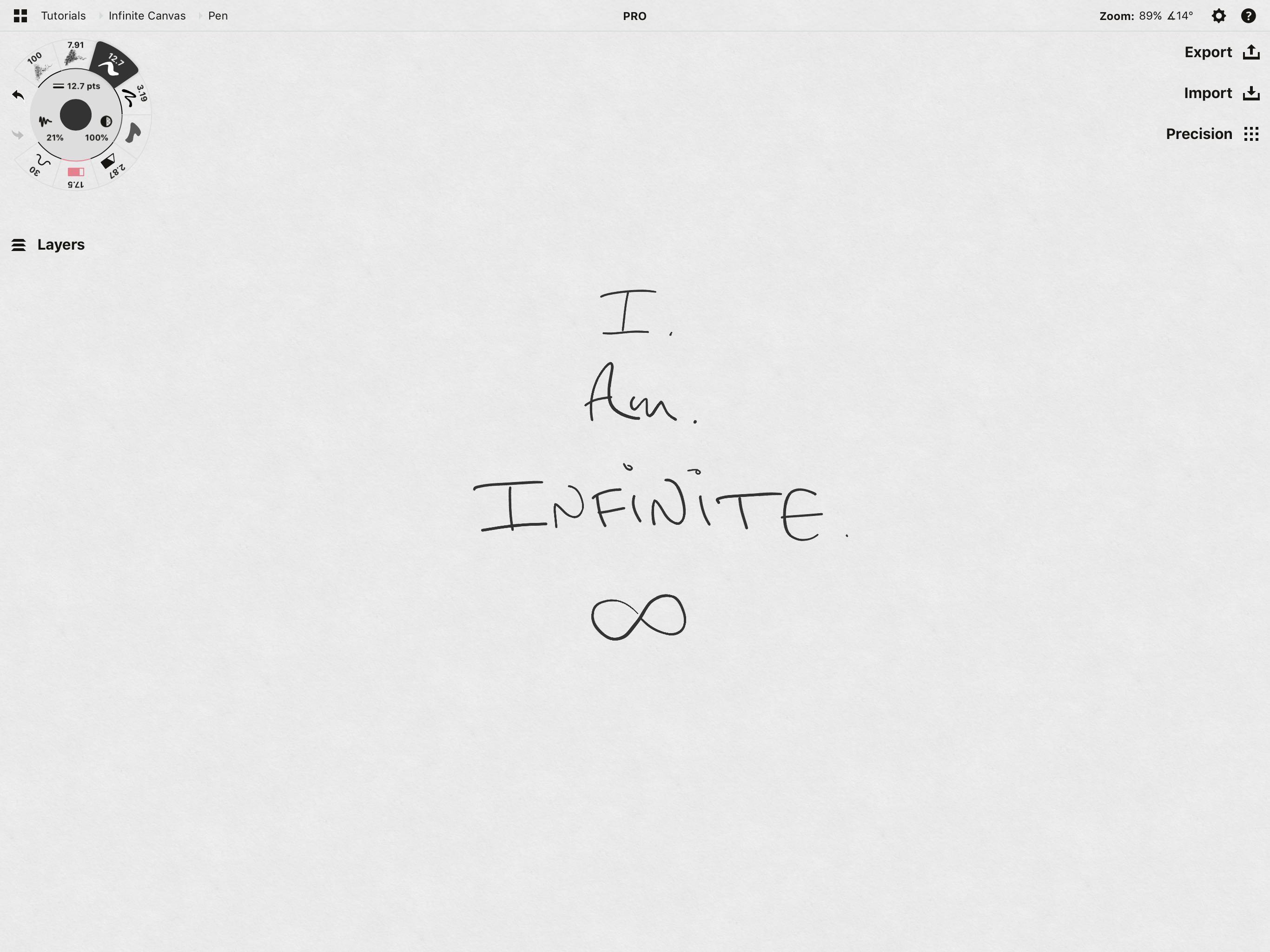
所有菜单都是可移动的。大家可以在我们的教程《设定您的菜单、笔刷和预设》中了解更多。这篇是关于画布的教程。
使用两只手指与画布互动。
两只手指触摸屏幕,然后四处移动画布。我们可以移动和绘制到距离不管多远的地方。这就是画布的“无限”容量。
如果在画布上迷路了(无限大画布真的是非常大的),你可以使用屏幕边缘上的小箭头找到开始的地方——轻轻一点,就找到归路。
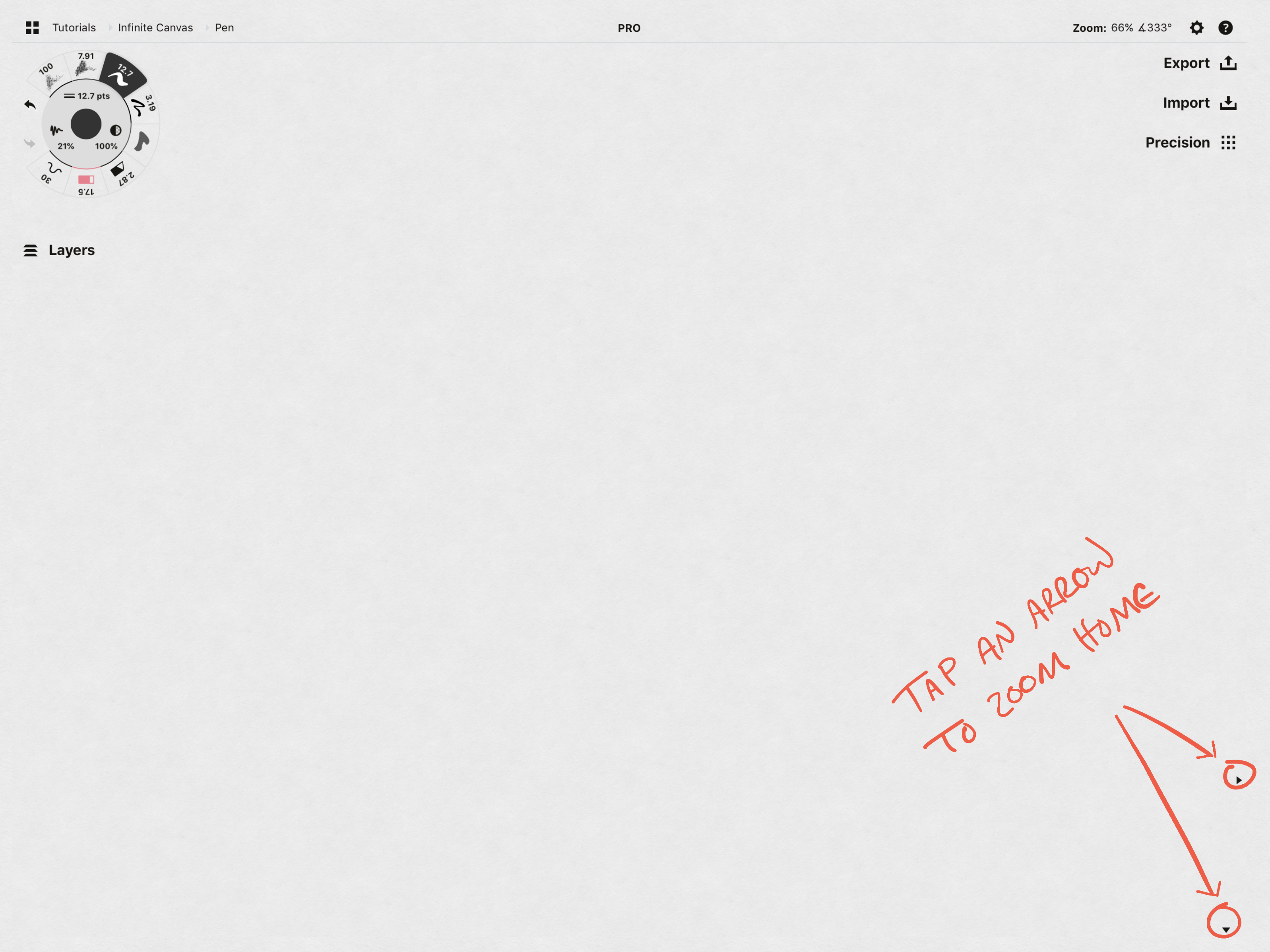
两只手指旋转可以旋转画布。
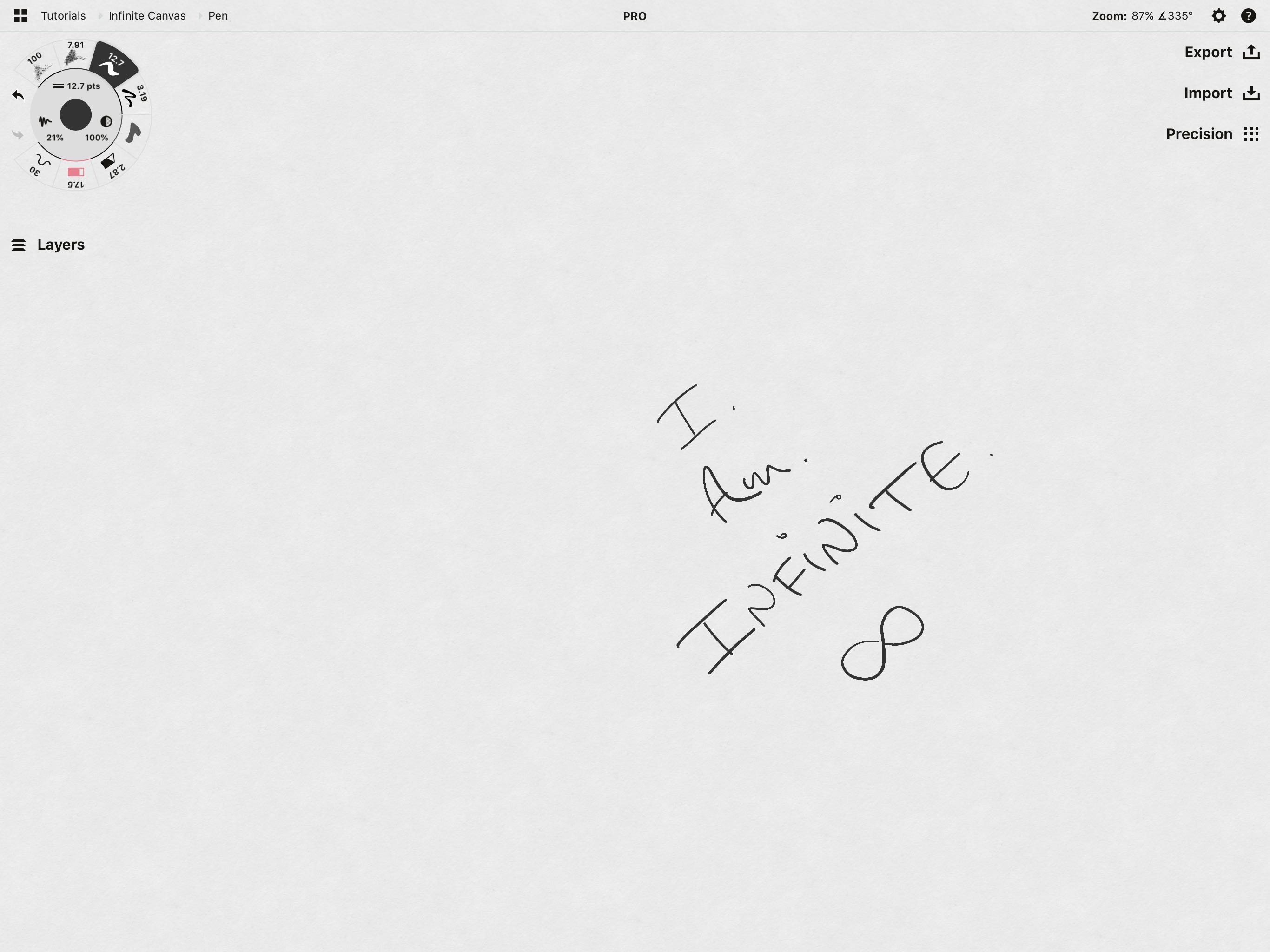
两只手指捏合缩小画布。
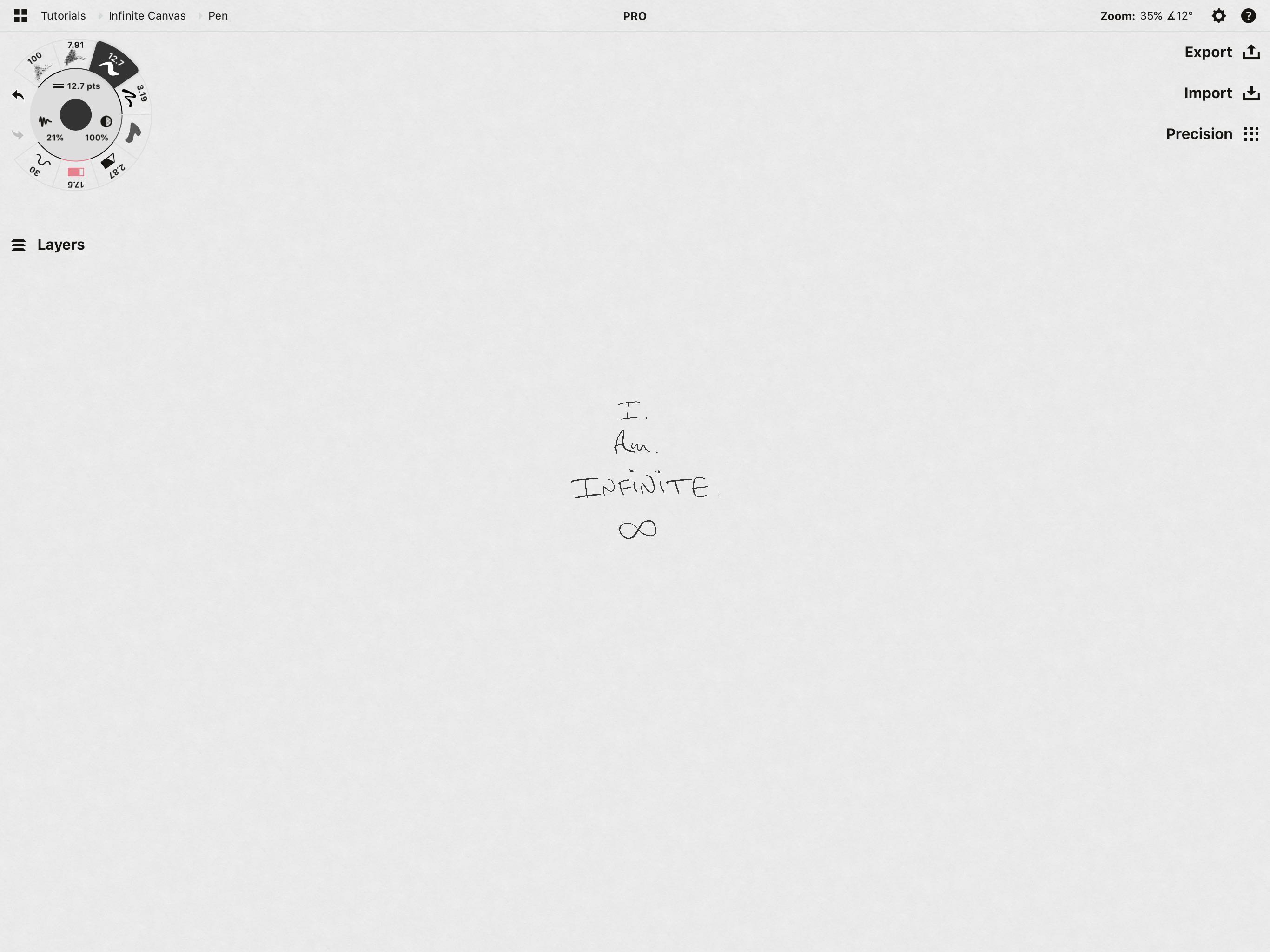
两只手指扩散可以放大画布。我们可以看到缩放级别在状态栏中。如果你需要特定的缩放度数,输入数值就行了。

使用矢量绘制草图的“无限”优势之一就是无论放大或缩小到什么程度,笔刷所画内容都会保持清晰。
除了这些基础操作,还可以定制与画布的交互方式。我们可以随时在“设置”菜单中更改这些设定。
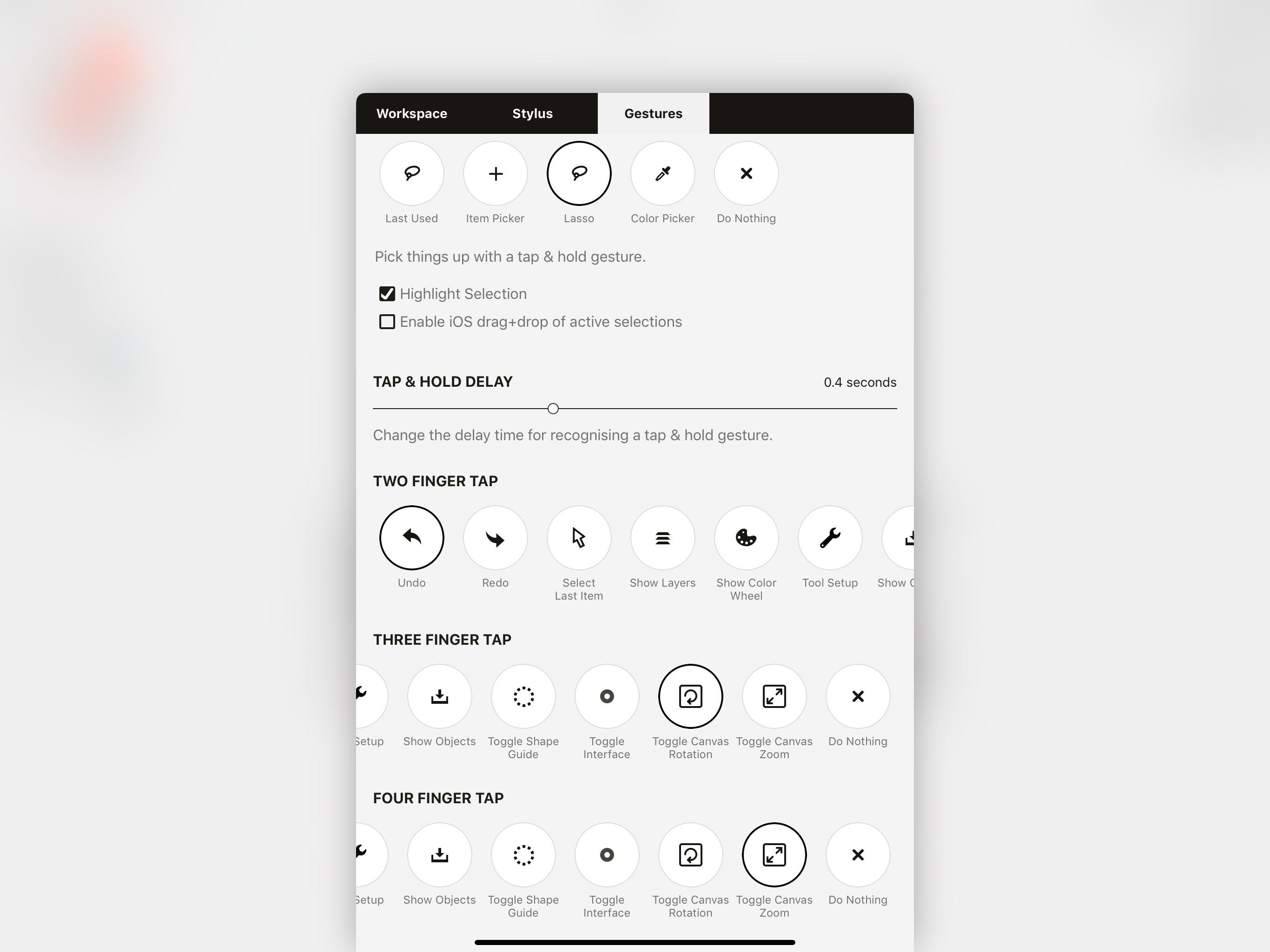
切换旋转和缩放的手势选项。
平移让我们可以使用一只手指或压感笔平移画布。这项功能有助于在不干扰画作的情况下探索和分享草图。点击工具转轮上的激活工具进入笔刷菜单,然后在工具栏下找到平移,点击之后就会配置到工具转轮上。
如果你用的是Apple Pencil,可以将平移画布设定为手指动作,和压感笔分开操作。请前往设置->压感笔->手指动作,然后选择平移为选项。
默认情况下,画布会随着iPad旋转而旋转。如果想要锁住画布,可以使用如三指轻按或四指轻按手势来切换锁定。请前往设置->手势,选择手势,然后设定为“切换画布旋转”。
你也可以切换画布缩放开启或关闭。请前往设置->手势,选择手势,然后设定为“切换画布缩放”。
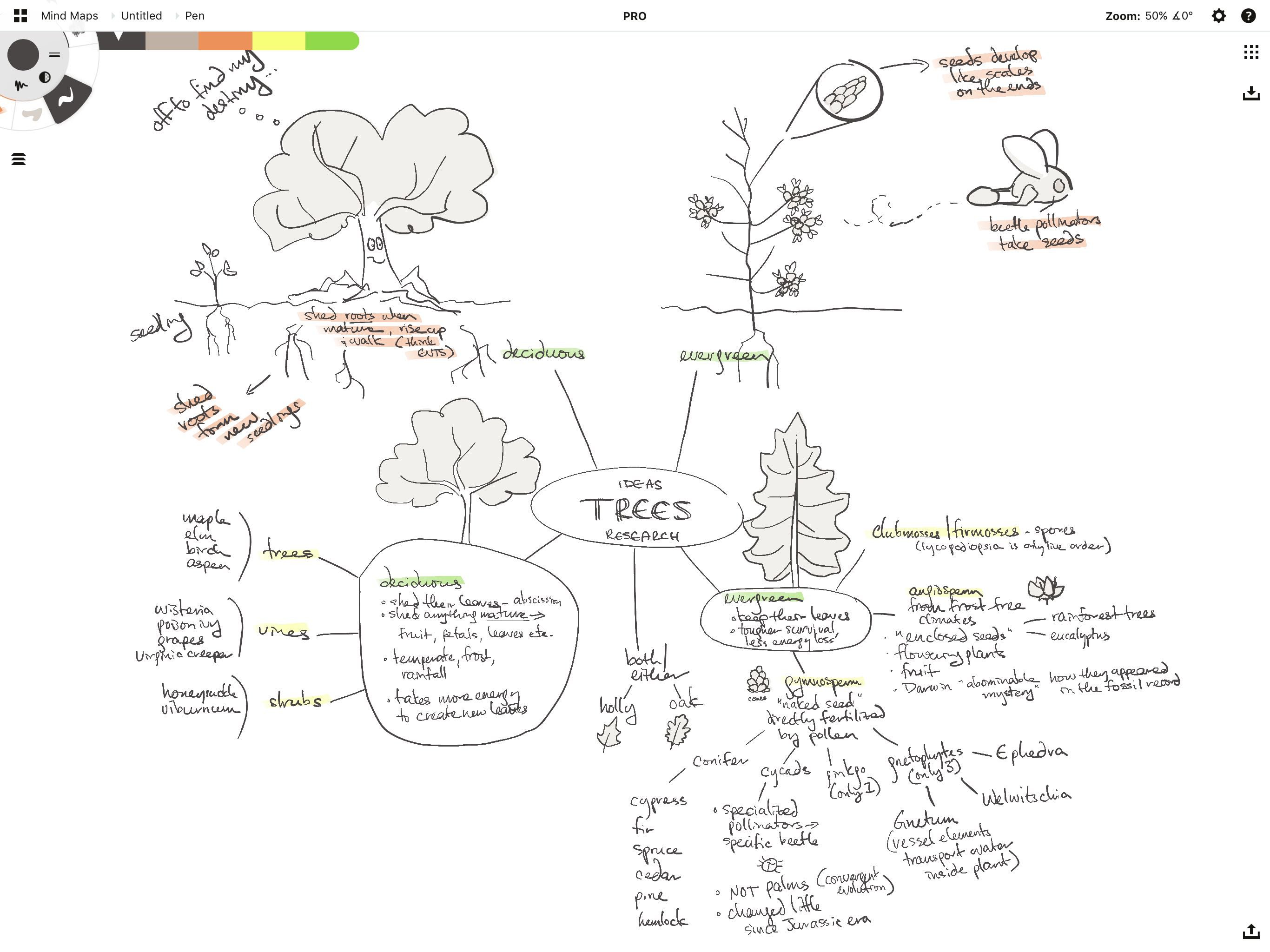
在无限大画布上做笔记和探索你的创意。
在无边界的画布上,你可以画……不停地画。
设定画板
对于某些类型的项目,我们需要边界来帮助了解最终图像的外观、图像的清晰度或匹配尺寸规格。
点击状态栏上的设置按钮(齿轮状),然后为画布添加一个画板。我们会进入一个这样的窗口。现在我们在“工作空间”栏。

在这里可以选择不同的纸张类型、网格、比例和工具单位,还有设定画板。在“画板尺寸”下面设定。
点击一个字段,会弹出键盘。键盘上面有很多的预设选项可供选择,从大幅面到商务卡片尺寸、各式不同的屏幕尺寸、美式或欧式纸张类型。你可以浏览之后点击选择一个,也或者如果你知道自己想要的画板尺寸,就在键盘上输入精确的数值。
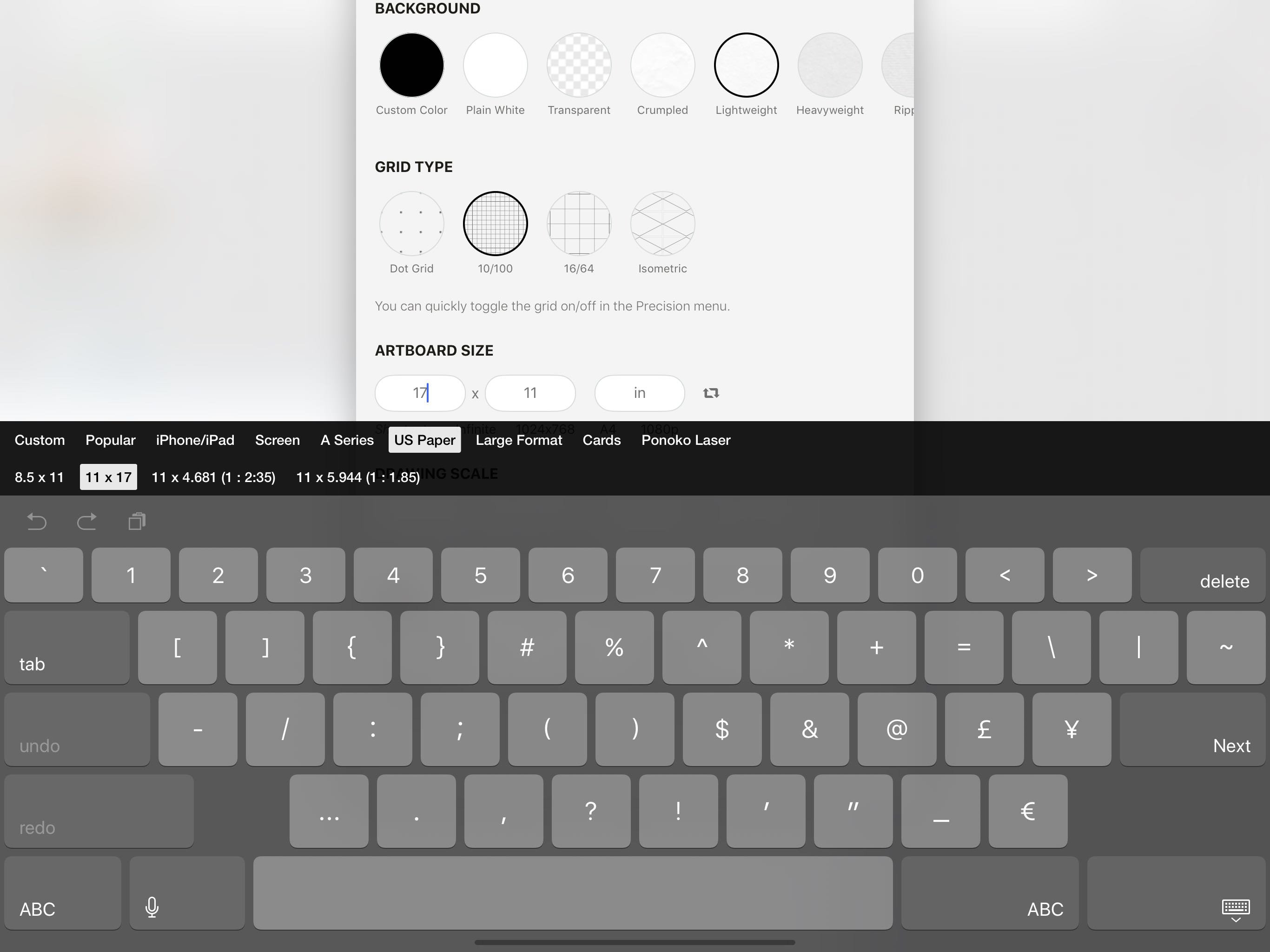
字段旁边的箭头允许我们在纵向和横向模式之间切换(也就是将画布旋转90度)。
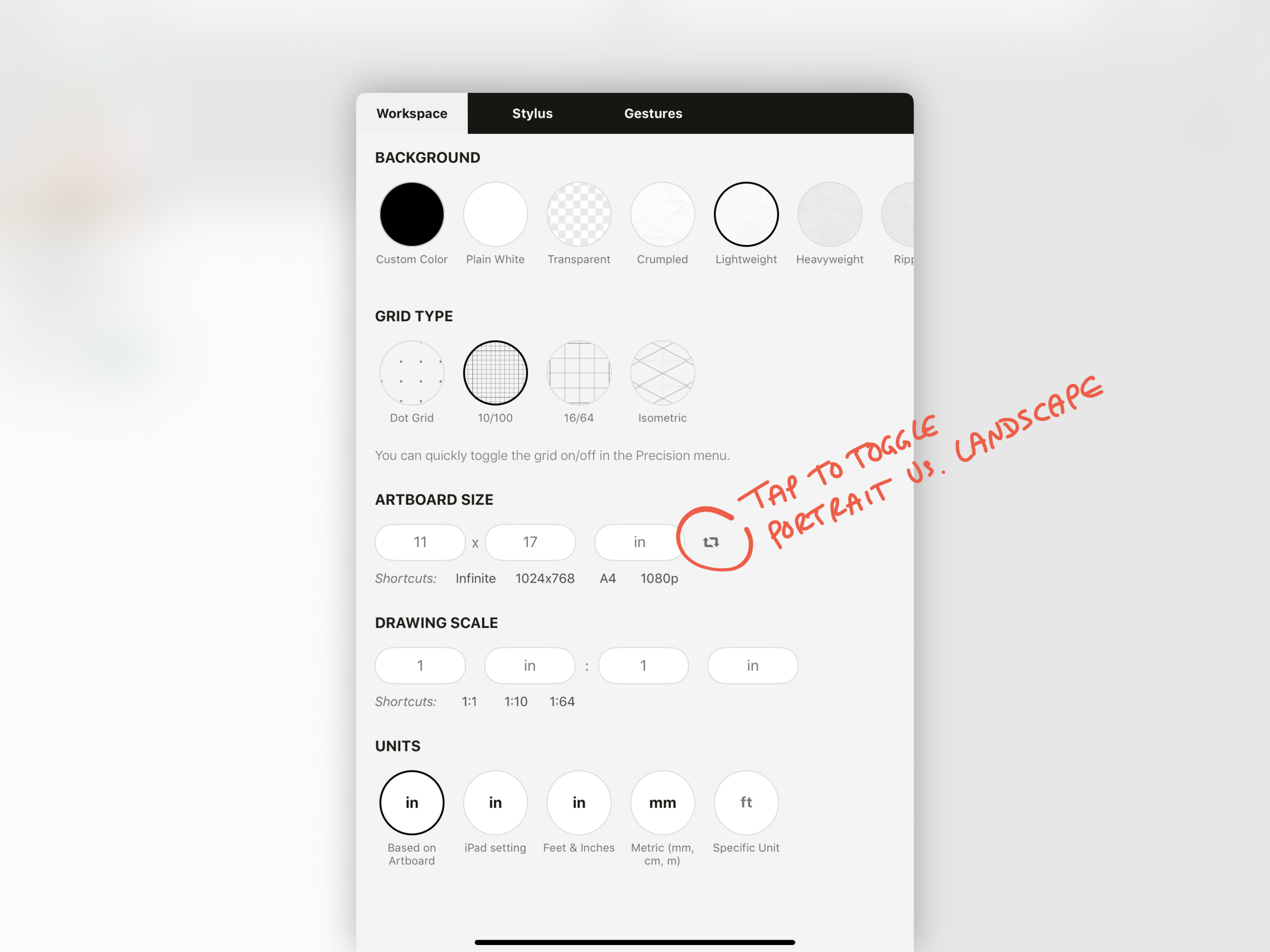
一旦尺寸设定好,点击窗口外的地方来返回到画布上。
我们会发现画布上显示了一个蓝色的边界。这就是我们非常灵活的画板。边界内是亮的,外面是淡灰色。

当你准备好导出时,画板内的所有内容将会根据设置中设定的真实尺寸进行导出。
移动画板
你可以将画板移到无限大画布上的任意位置。无论画了什么,灵活的边界都能让我们可以随时准确控制要导出的内容。
长按画板边界。蓝色边框将变红。将它拖动到草图的任何部分以形成框架。

如果你的画作对于画板来说太大,可以选取画作,然后缩小到合适的尺寸。
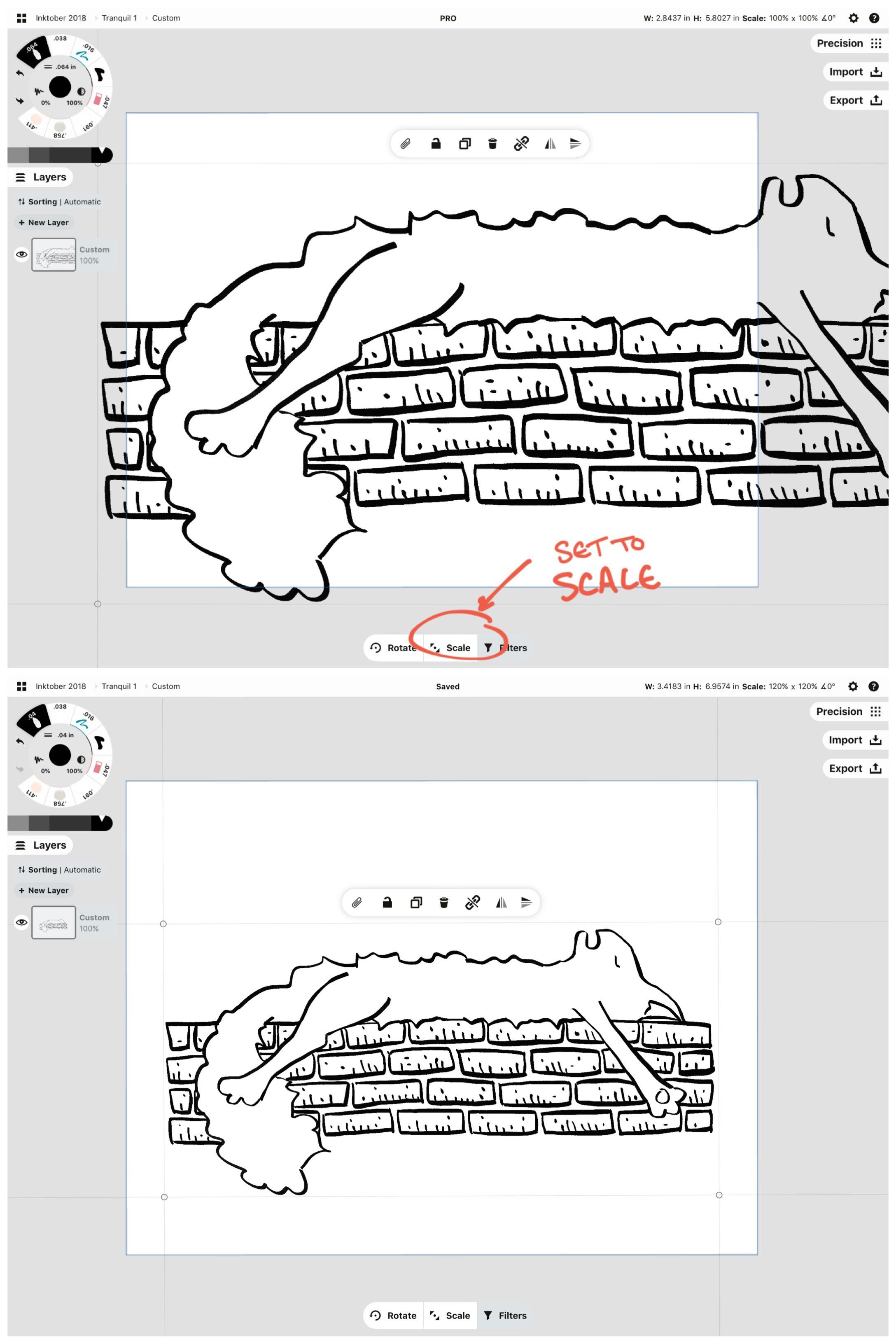
在所有图层中选取你的画作,并确保选取菜单上的“缩放”(而不是“拉伸”)是激活的。
要框中画作的一小部分,请把画板放到所需区域的中心。选中画作,然后放大或缩小以适应边界框。如果你在画布上记录了很多笔记,可以导出和分享笔记的不同部分,即使你的笔记已经遍布画布。

如果你是一个喜欢画出完整画面的人,这可以让你在边界外绘制,并自由地尝试讲故事,然后将合适的部分框出来。

一旦准备好导出,选择画板尺寸,然后点击导出按钮(也就是自定义尺寸选项)。

这将会准确的导出画板边界内的部分,对于更多关于如何框出和导出画作的详细信息,请参阅我们的教程《导出作品的技巧》。
画板之外区域
值得一提的是,即使你已经为项目定义了一个画板,仍可以在无限大画布的画板之外区域绘制。
在照片或平面图旁边写下笔记、想法和观点。
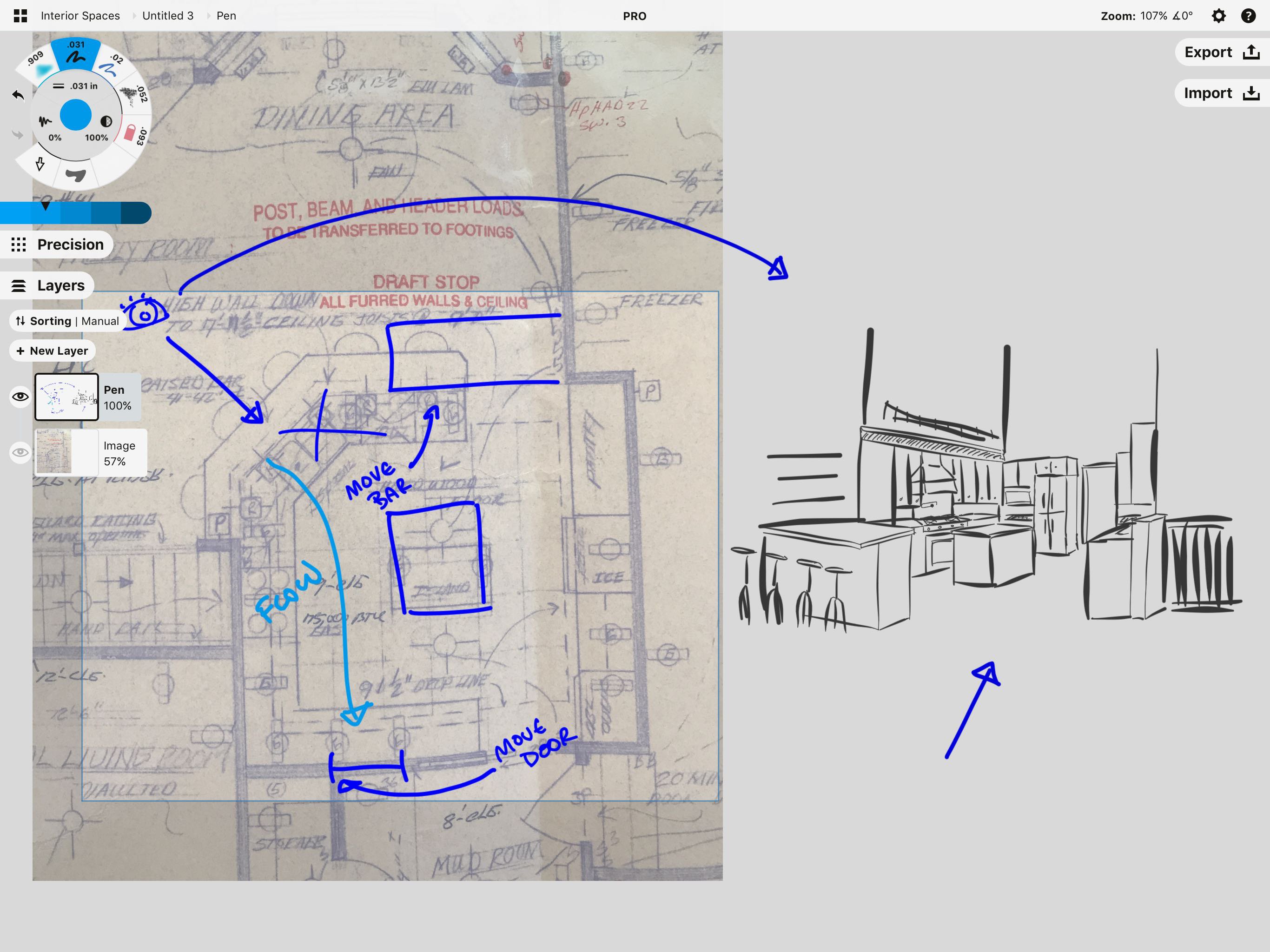
我们使用画板将旧蓝图的厨房区域隔离开进行规划。另一方面,我们画出来了一些想法帮助可视化新流程。
将绘图元素与画板分开创建,然后选中并将其拖到画布上。
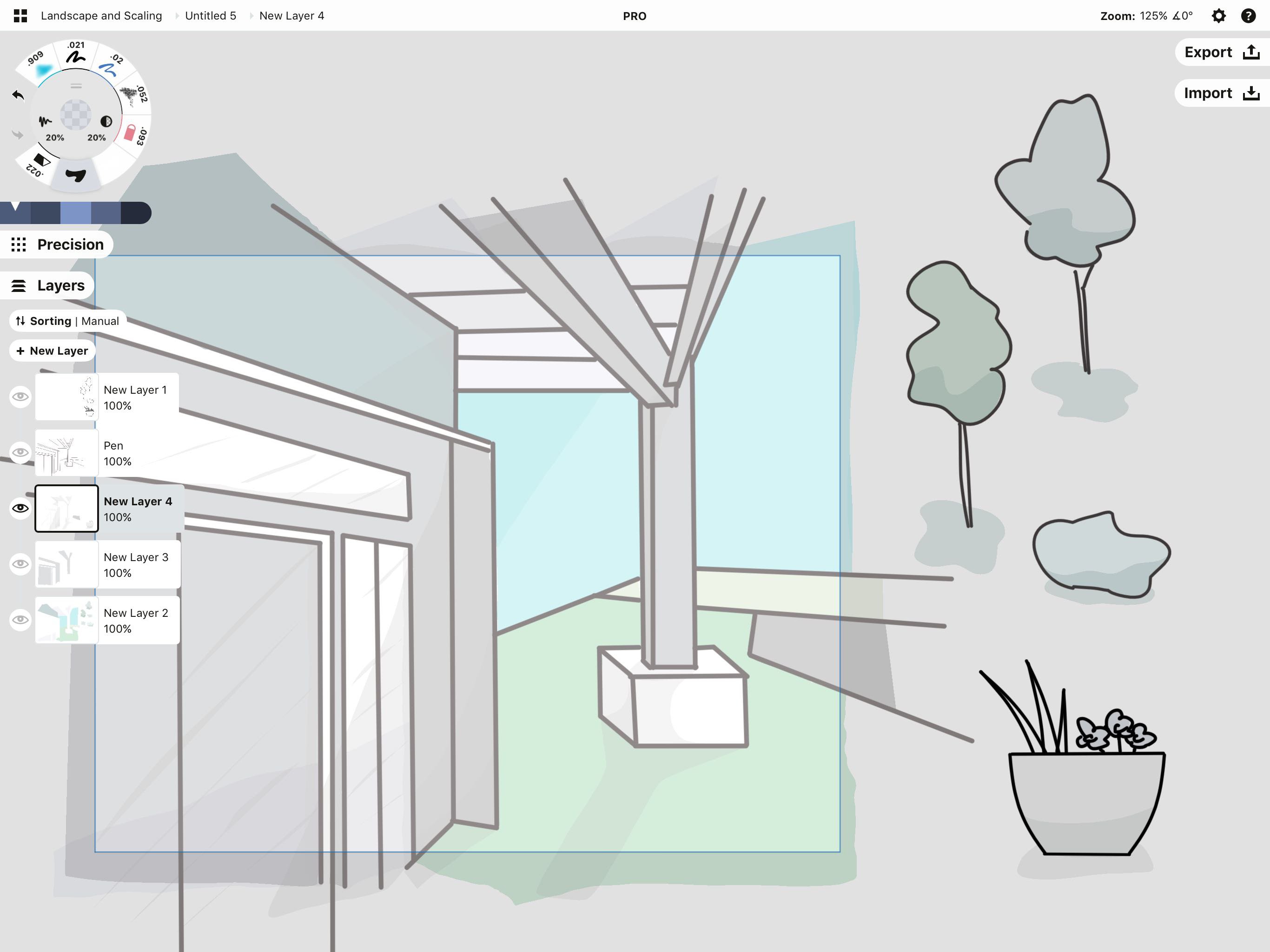
尝试在平面图外绘制元素,然后将它们放置到画作中。让我们可以更容易地分别绘制它们,然后复制并缩放到所需大小。
将参考图像从照片库、Pinterest或Google图片中拖放到艺术板之外的区域,它们不会影响画作。不管最后是否会导出,把所需的一切放到工作空间里用起来方便一点。

图片提取自谷歌,仅供参考。版权归它们的所有者。艺术作品来自Erica Christensen。
. . .
我们希望能为你提供许多关于概念画板灵活、无限大画布如何帮你更好工作的方法。探索你的构思、画图区域无限扩展,然后导出到你的所需位置。无边界无限制地进行绘图,让你的思维和创作更加强大。
如果你有任何关于无限大画布的使用问题,请发送邮件至concepts@tophatch.com,我们很乐意为你提供帮助。
文章:Erica Christensen
翻译:Beatrice Tian